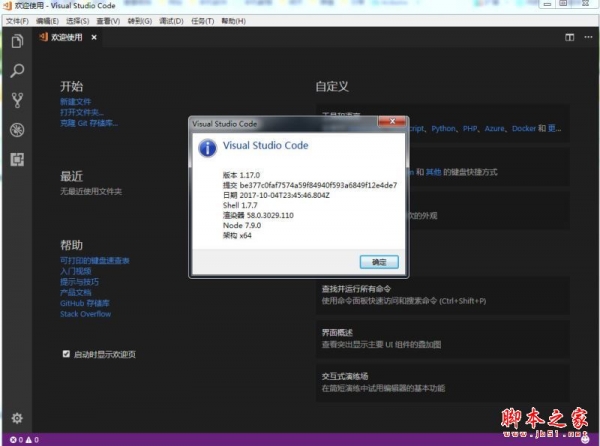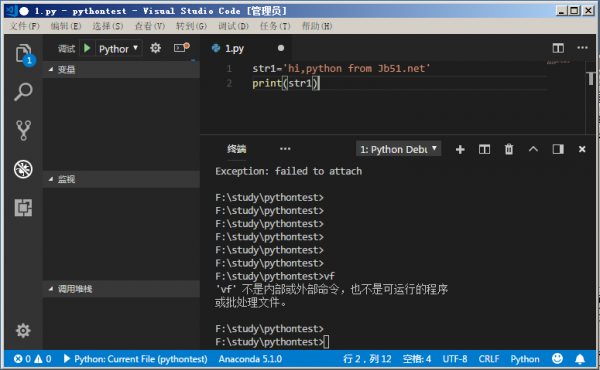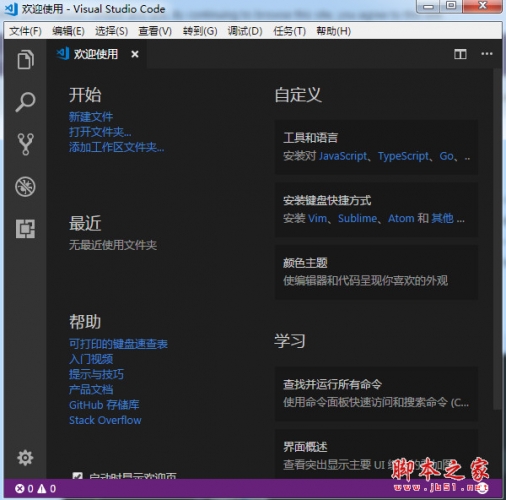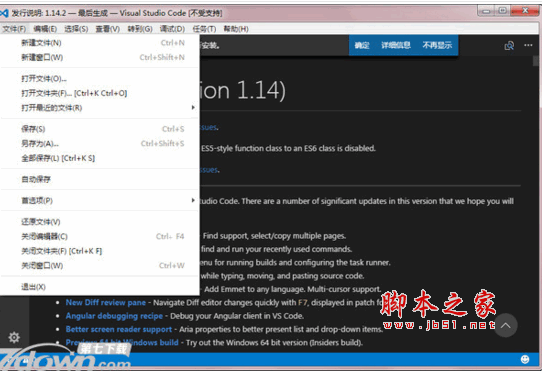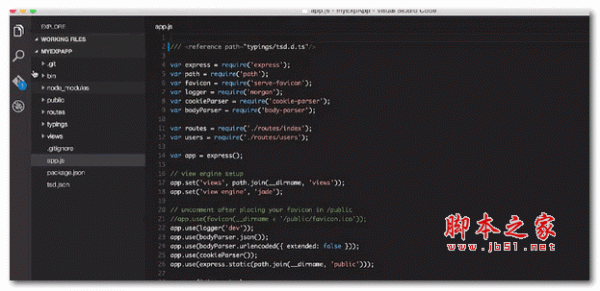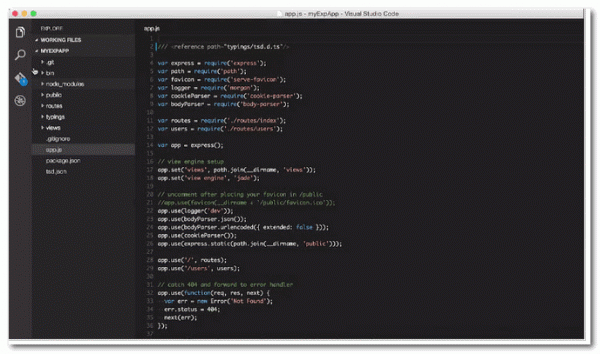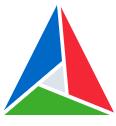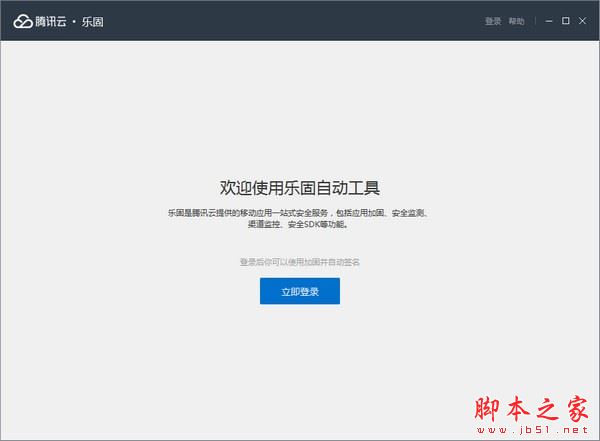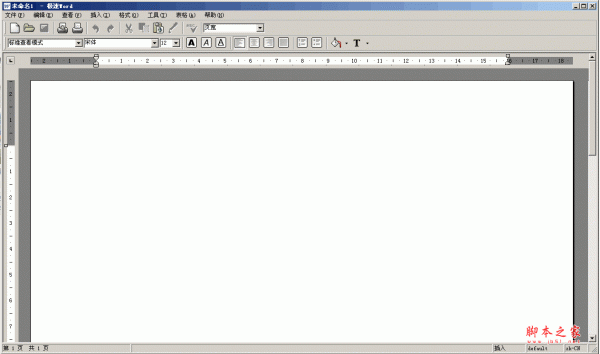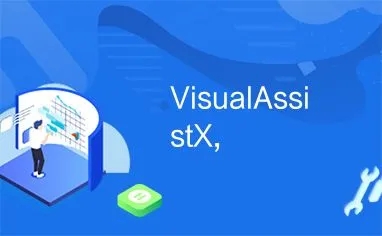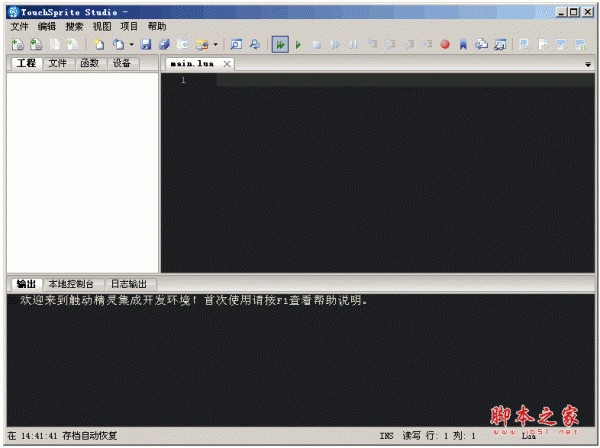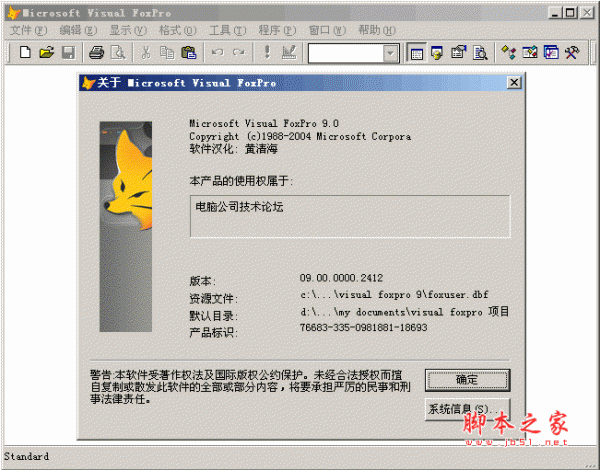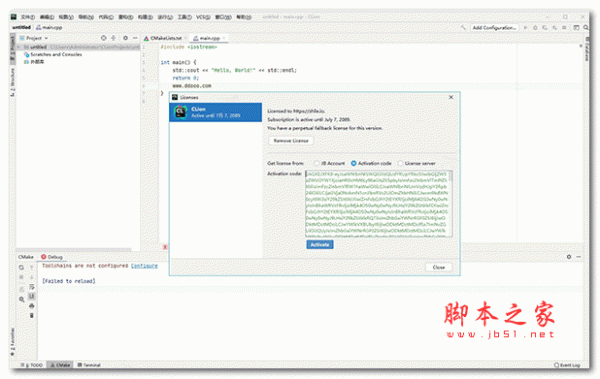详情介绍
Visual Studio Code 1.17全新logo版最新发布了,新版本加强了UI体验,更换了全新的LOGO图标,增加了对Touch Bar的支持,Visual Studio Code中文版是微软推出的带 GUI 的代码编辑器,软件功能非常强大,界面简洁明晰、操作方便快捷,设计得很人性化。软件主要改进了文档视图,完善了对 Markdown的支持,新增PHP语法高亮。使用该工具的朋友可下载更新。需要Visual Studio Code中文版的朋友快来下载使用吧。。
Visual Studio Code介绍
“很多人都使用 Windows 作为他们的开发环境,但是我们也注意到了,还有很多人使用 Linux 和 Mac“,Somasegar,Microsoft 公司的开发者事业部总裁在这周稍早时候对笔者如是说道。”我们想让他们能够在他们习惯的平台上使用我们公司的产品,而不是非要迁徙到 Windows 上“。这些平台上的很多开发者们也更乐意于使用像 Sublime Text 这种轻量级的代码编辑器,而非像 Visual Studio 这种全特性的 IDE。
Visual Studio Code 为开发者们提供了对多种编程语言的内置支持,并且正如 Microsoft 在今天 Build 大会的 keynote 中所指出的,这款编辑器也会为这些语言都提供了丰富的代码补全和导航功能。JavaScript,TypeScript,Node.js 和 ASP.NET 5 开发者也将会获得额外的工具集。
该编辑器也集成了所有一款现代编辑器所应该具备的特性,包括语法高亮(syntax hight lighting),可定制的热键绑定(customizable keyboard bindings),括号匹配(bracket matching)以及代码片段收集(snippets)。Somasegar 也告诉笔者这款编辑器也拥有对 Git 的开箱即用的支持。
正如 Somasegar 所言,新款编辑器部分基于 Microsoft 为 Visual Studio Online 编写 Monaco 编辑器时的经验,但是该公司也正努力将一些 Visual Studio 的语言特性带到 Visual Studio Code 上,例如 Roslyn 项目,Microsoft 的 .NET 编译器平台。并且 Microsoft 声称这些为 VSC 打造的语言服务也会在其他编辑器包括 Sublime Text,Vi 以及 Atom 中可用。
上面提到的一些语言特性已经在其他编辑器中可用了。就在不久前,Microsoft 启动了针对 Sublime Text 的 TypeScript 插件项目,并且 Somasegar 告诉笔者该公司承诺会在未来启动更多类似于这样的项目(归根结底,是为了满足开发者们的需要)。
Visual Studio Code 的发布的确来的很突然。然后仔细想想这在一段时间之前就已经有了预兆,比如 .NET 内核的开源(以及使其能够跨平台运行)或者是社区版的 Visual Studio Community 的启动。
如果是在短短几年前,今天的宣布势必会引起轩然大波,但是今天,这对我们来说更多的是惊喜。
Visual Studio Code软件特色
1.@Code Handle
VS Code 的其中一个牛逼之处实际上并不是编译器本身的特性。VS Code是在//BUILD 2015 随着 @code Twitter handle一起发布的 – 真他妈的酷毙了! 至于微软是怎么巩固这么牛的社会品牌的,你们自己寻思去吧。
2.海量语言支持
VS Code不只是跨平台, 它想成为支持30多种语言的开箱代码编辑器。 你想问哪个? 你可以编辑C#, VB, JavaScript, HTML, CSS, TypeScript, Ruby, Objective-C, PHP, JSON, Less, Sass 还有 Markdown, 这只是列出来一丁丁而已~ 你可以得到内嵌语法高亮和分支匹配, 当然也少不了代码导航。 VS Code旨在成为Node.js, ASP.NET 和 TypeScript 开发的首选IDE, 剑指先进web/cloud 应用。
作为 ASP.NET 5 的开发工具,VS Code 已经是一个富编辑器,它内置具备很多日常功能。简单使用有效的 Yeoman 工具产生你的 ASP.NET 5 web 应用框架,并指向其根目录。你找到了一个功能丰富的 IDE(示例项目截图),它的 Omnisharp-powered 为代码提供了智能感知,错误,命令,部署和集成版本控制功能。所有的这些设计可以保持现代,精益,跨平台的 ASP.NET 5 web 开发在 VS Code 上的所需。
3.并排编辑
vs code 支持的其最受欢迎的开发人员的要求之一--并排编辑代码。简单的命令(⌘) / 在你的项目浏览器的文件上控制点击,看呀,多个文件可以并排打开文件, pre-docked 并且准备编辑。VS Code 可以支持三个同步的文件编辑,每个人都可以发射命令提示符。下面的屏幕快照展示了来源于一个被开放地并排编辑的 asp.net 项目的两个文件--生活是美好的。
4.一直开启的智能感应
如果没有了 VisualStudio 的智能感应,你不会想写 .NET 代码,对吧?VS Code 知道这些并且尝试着令人满意的创造性的智能感应。确保基于语言特性你能获得友好的提示,同时在你自己写的代码里结合上下文智能感应,就像如下描述的这样:
5.控制面板
VS 代码中有一个强大、方便的功能就是控制面板--通过简单的单击键盘Command或者Control+Shift+P(⇧⌘P)来使用。考虑到它是你IDE中的PowerShell,为常用任务准备一个快捷方式,例如下面的屏幕截图。
而且,如果你部署的相聚支持特定的命令行工具,VS代码控制面板是很聪明的,足以理解并提供帮助。举个例子,在我的ASP.NET 5 web应用中,Project.JSon列出了一些特定的DNX(可执行的.NET)命令,后面会给出。在你开始键入这些可是别的命令时,控制面板提供IntelliSense帮助,甚出现为可执行的任务提供命令提示,如下。
6.函数参数
VS Code 有很优美的智能感知功能,帮助我们在相应的调用中输入函数参数,因此能很轻松地完成代码。这是与编程语言/系统函数相关的功能,除此之外,它智能地对你的代码中的自定义函数提供了帮助。下面的截图显示,为函数调用提供了输入参数,在这个工程里的任何地方 VS Code 都能看到被定义了的函数。并且很流畅。
7.信息预览
作为开发者,你可能常常想要预览一个文件,或检查一个函数的定义。 但是,一个完整的上下文切换的消耗很大,因为它让你无法继续输入。在 VS Code 中输入预览帮助,只需单击右键,或者(⌥F12) -- 这样预览定义(Peek Definition)就会出现,如下所示。预览的结果内嵌在编辑器中,敲击 Escape 键后退出,这样节省了大量的上下文切换的时间。
8.Markdown 预览
大多数开发者都拥有他们最喜欢的 Markdown 编辑器--快速输入 Markdown,然后预览 HTML。VS Code 有意接管 Markdown 编辑,同时 VS Code 也具备这样的实力。你可以得到一致的Markdown 编辑支持,准备好以后,简单的触发 ⇧⌘V 来查看预览,如下所示。这里也有按钮,用来在编辑/预览之间切换,同样,它也会将预览窗口并排放置,以便查看变动。
9.调试
开发者整天写代码时处在一种编辑/编译/调试的循环中,对于现代的任何 IDE 如果没有可靠的调试支持都是一种残缺。VS Code 已经对 Node.js 开发提供可靠的支持并且接下里计划对 ASP.NET 5 开发提供最好的调试体验,在不久的将来。想要使用 VS Code 调试你的应用,你首先必须设置你的启动配置文件——这个文档向你展示怎样配置。
配置好以后,你可以通过视图栏切换到调试模式(像下图展示的)并且能从 VS Code 启动你的 app 或者附加到一个运行的程序中。你可以设置断点,查看调用堆栈或运行时的变量,暂停或一步步执行代码——总的来说,这份完美的调试体验让你整天都在使用 VS Code
10.集成版本控制
这永远是开发者的痛,必须在代码编辑器外部配置才能实现版本控制功能——鉴于此VS Code内置了Git。VS Code可以使用任何类型的Git 库——无论是本地的或远程的,并且提供解决代码提交冲突的可视化提示。你可以很容易地从左边的视图栏启动版本控制器,打开或关闭你的Git库。VS Code会自动进行文件更改的追踪并且对代码提供stage/unstage/commit 三种不同的状态操作,如下图所示,你可以进行完全的版本控制而不必离开VS Code的界面。
Visual Studio Code更新内容
Visual Studio Code新特性预览图:
1. Touch Bar 支持

更好的 macOS 原生窗口 Tab 支持:

全新 Logo

更好的 --wait 支持

代码折叠:


全新的集成终端的渲染引擎

调试时显示源码位置:

正则表达式和格式化字符串的彩色显示:

多 SCM 支持的提升:

Visual Studio Code 1.17 发布了,值得关注的改进内容包括:
支持 macOS Touch Bar - 可使用 Touch Bar 进行导航和调试
改进源码折叠 - Collapse region markers and off-side language blocks.
提升集成的终端性能 - 终端渲染速度提升 45 倍之多
编码时的自动导入的建议 - See module and path import suggestions while coding.
调试时刻显示源码位置 - Easily navigate from the Debug Console to source code.
对正则表达式以及格式化字符串的彩色化提升 - Helps with parsing and identifying errors.
改进对多个 SCM 的支持 - New UI to view changes in multiple source control repositories.
全新在线文档 - Java language, 'Tips and Tricks', and Debugging Recipes topics.
预览:支持多个 root 工作空间 - No reload on workspace updates, combined view of available tasks.
为多个 root 工作空间提供帮助支持 - To help extenders be ready for multi-root workspaces.
下载地址
人气软件

Visual Studio Code(代码编辑器) v1.95.3 64位 中文免费绿色版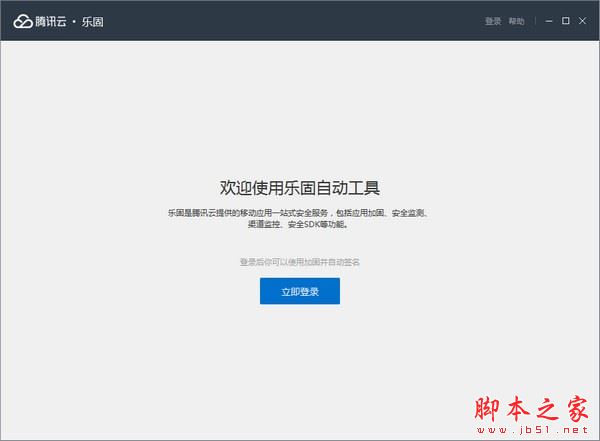
腾讯云乐固(APP加固/重签名/多渠道打包等功能) v2.07 官方绿色版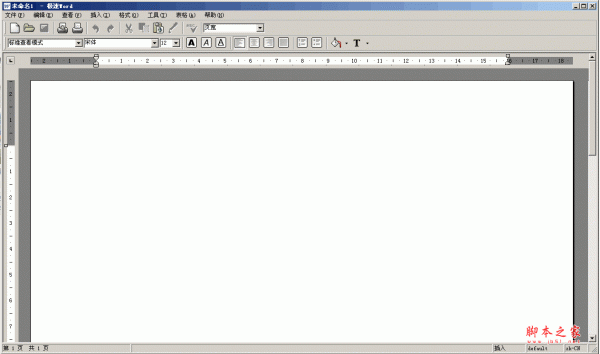
极速word word文档文本编译工具 v3.2.8.5 官方安装版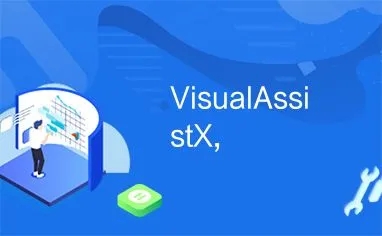
Visual Assist X 10.3.1559 特别版
VS2010SP1提取的绿色编译器
win masm汇编编译器(win-masm) v2.2 免费安装版
VB 6.0中文企业版免费下载(206M)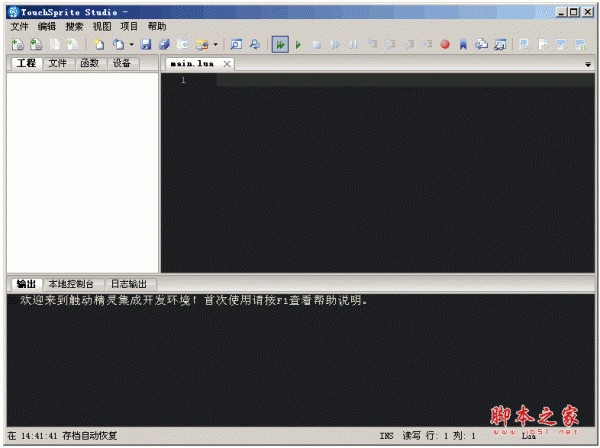
触动精灵脚本编辑器(TouchSprite Studio) v3.0.6 中文官方免费版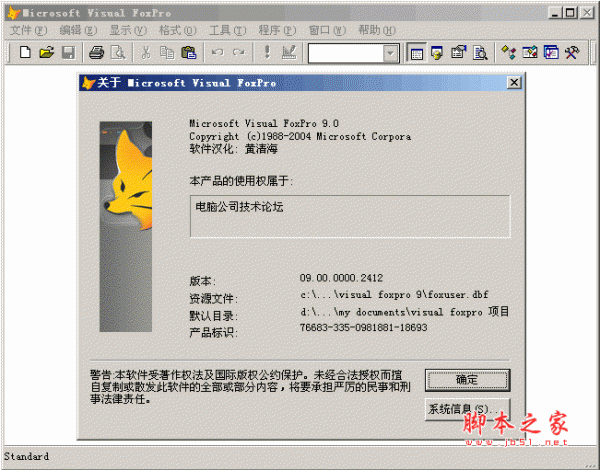
Visual Foxpro(vfp) V9.0 专业版+汉化补丁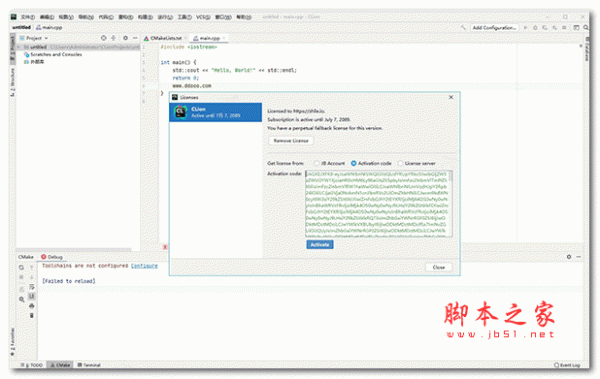
C++开发工具 JetBrains CLion 2020.1 安装破解版(附安装教程)
相关文章
-
 Visual Studio Code给文件添加文件图标主题的教程
Visual Studio Code给文件添加文件图标主题的教程Visual Studio Code新版本中新增了一个功能,就是可以个添加文件图标,添加文件图标的好处就是可以按照类型来找文件,查找起来更方便,下面我们就来看看文件图标的添加方法...
-
 全新Visual Studio Code预览版0.10.10发布下载
全新Visual Studio Code预览版0.10.10发布下载今天微软发布了Visual Studio Code预览版0.10.10,这个版本主要新增了大量功能改进和错误修复,其中,新的源代码折叠功能是非常值得注意的,下面提供官方下载,需要的朋友...
下载声明
☉ 解压密码:www.jb51.net 就是本站主域名,希望大家看清楚,[ 分享码的获取方法 ]可以参考这篇文章
☉ 推荐使用 [ 迅雷 ] 下载,使用 [ WinRAR v5 ] 以上版本解压本站软件。
☉ 如果这个软件总是不能下载的请在评论中留言,我们会尽快修复,谢谢!
☉ 下载本站资源,如果服务器暂不能下载请过一段时间重试!或者多试试几个下载地址
☉ 如果遇到什么问题,请评论留言,我们定会解决问题,谢谢大家支持!
☉ 本站提供的一些商业软件是供学习研究之用,如用于商业用途,请购买正版。
☉ 本站提供的Visual Studio Code全新logo版(跨平台代码编辑器) 1.17 官方免费安装中文版资源来源互联网,版权归该下载资源的合法拥有者所有。